Autorizace dalších služeb pro přístup k Azure DevOps
Služby Azure DevOps
Důležité
Tento článek se týká autorizací OAuth v Azure DevOps. Azure DevOps OAuth se plánuje pro vyřazení v roce 2026. Další informace najdete v našem blogovém příspěvku.
Jiným službám můžete udělit přístup k Azure DevOps pomocí architektury OAuth 2.0. Tato zabezpečená autorizace umožňuje službám přistupovat k prostředkům, jako jsou pracovní položky, zdrojový kód a výsledky sestavení. Při autorizaci služby použijte svůj účet Microsoft (například me@live.com) nebo pracovní účet (například me@my-workplace.com). Autorizovaná služba nemá přístup k vašim přihlašovacím údajům Azure DevOps a podle potřeby můžete autorizaci odvolat.
Autorizace služby
Typický tok autorizace se může podobat následujícímu příkladu:
Pokud používáte službu, která spoléhá na prostředky Azure DevOps, žádost o autorizaci služby.
Pokud ještě nejste přihlášení, Azure DevOps vás vyzve k zadání přihlašovacích údajů.
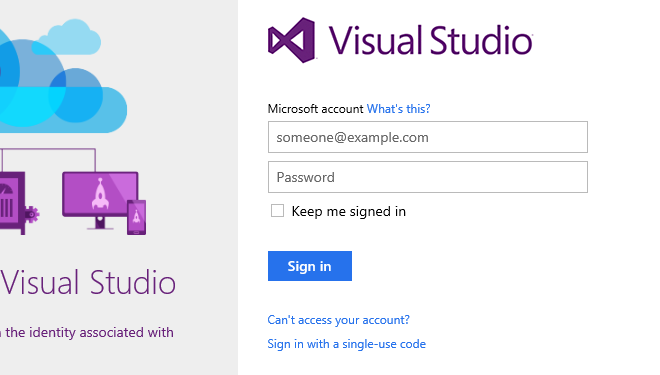
Po přihlášení se zobrazí stránka schválení autorizace.
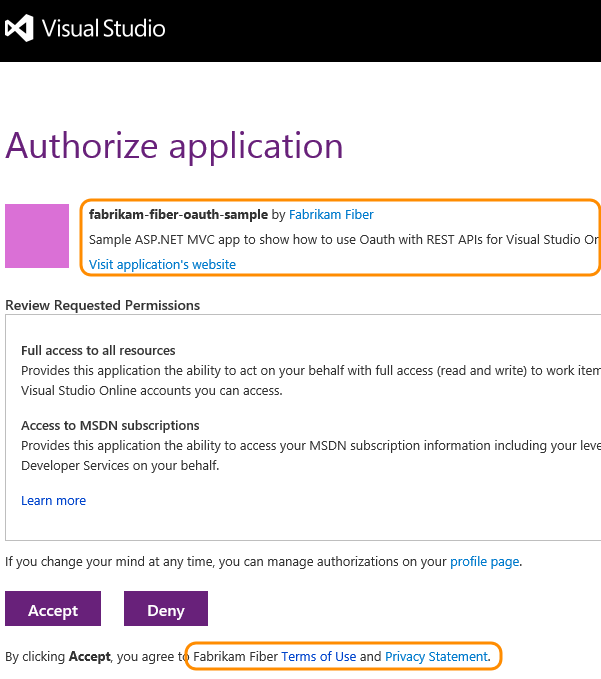
Služba může požádat pouze o úplný přístup prostřednictvím rozhraní REST API, takže žádost o autorizaci nemusí být specifická.
Zkontrolujte žádost a schvalte autorizaci.
Autorizovaná služba má přístup k prostředkům ve vaší organizaci Azure DevOps.
Pokud chcete zajistit, aby žádost o autorizaci byla legitimní, proveďte následující akce:
- V horní části stránky schválení zkontrolujte branding Azure DevOps.
- Ujistěte se, že adresa URL stránky schválení začíná
https://app.vssps.visualstudio.com/na . - Buďte upozornění na všechna upozornění zabezpečení související s HTTPS v prohlížeči.
- Mějte na paměti, že služby přímo nevyžadují vaše přihlašovací údaje; spoléhají na stránku schválení autorizace, kterou poskytuje Azure DevOps.
Správa autorizací
Zkontrolujte služby, kterým jste udělili autorizaci pro přístup k vaší organizaci.
Přihlaste se ke své organizaci (
https://dev.azure.com/{yourorganization}).Vyberte
 Profil uživatelských nastavení>.
Profil uživatelských nastavení>.Vyberte autorizace.

Pokud chcete odvolat autorizaci, aby služba neměla přístup k vaší organizaci vaším jménem, vyberte
 Odvolat>odvolání.
Odvolat>odvolání.